简介
当您开启了对象存储(Cloud Object Storage,COS)日志存储功能后,可以启用日志分析功能,对生成的日志文件做进一步数据分析。日志分析功能会整合指定时间范围内的日志文件进行统计分析,提取关键指标供您查看。
前提条件
注意:
COS 日志分析功能的适用地域取决于日志存储功能,请先开启日志存储功能再使用日志分析功能。
操作步骤
1. 登录 对象存储控制台。
2. 在左侧导航栏中,单击存储桶列表,进入存储桶列表管理页面。
3. 找到需要设置日志分析的存储桶,单击该存储桶名称,进入该存储桶管理页面。
4. 在左侧导航栏中,单击日志管理 > 日志存储,确保日志存储服务已开启。
注意:
5. 在已开启日志存储服务的前提下,将会出现日志分析的开通页面。单击立即使用,系统会检测您是否已添加 COS 日志分析函数,并弹窗引导您创建一个 COS 日志分析函数,相关配置说明请参见 添加 COS 日志分析函数。
6. 添加 COS 日志分析函数完成后,单击创建分析任务,在弹出的窗口中配置如下信息。


源存储桶:默认为当前存储桶。
时间范围:需要分析的日志时间段,按照请求结束时间进行检索,最多支持30天。指定时段内的日志文件总大小不能超过200GB。
选择云函数:选择当前存储桶所在地域添加的 COS 日志分析函数。
产物投递目录:日志分析后,系统会将分析结果产物打包,保存至您指定的投递目录。产物包含结果文件和清单文件。结果文件是按照您选择的分析场景,进行分析后得出的结果。清单文件指本次分析检索到的日志文件清单。
7. 单击下一步,进入详细配置页面,配置说明如下。
任务类型:支持统计分析和检索操作日志。
统计分析:支持按对象下载的场景进行统计分析。
检索操作日志:支持按功能操作相关日志进行检索。
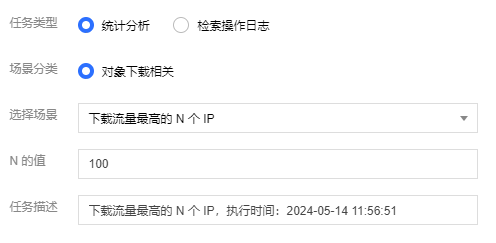
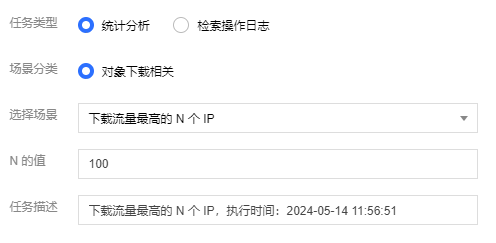
场景分类:当前仅支持对象下载场景。
选择场景:当前支持的日志分析场景。例如分析下载流量最高的 N 个 IP 和 N 个文件,下载次数最多的 N 个 IP、N 个 文件、N 个 HTTP referer、N 个 UserAgent。
N 的值:与场景中对应的 N 取值,请填写正整数。
任务描述:您可以自定义本次分析的描述信息。
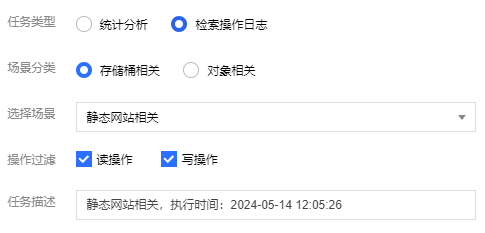
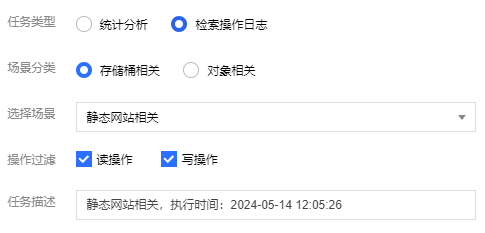
场景分类:支持存储桶、对象相关场景。
选择场景:
存储桶相关:包括静态网站相关、回源设置相关、生命周期相关、标签管理相关、清单设置相关、跨域配置相关、防盗链设置相关、服务端加密相关、存储桶 ACL 相关、Policy 权限设置相关、全球加速域名设置相关、版本控制相关、存储桶复制相关、日志存储相关。
操作过滤:支持过滤读、写操作。
对象相关:支持文件上传(单文件上传、分块上传、文件复制)、文件下载、单文件删除、批量文件删除场景。
过滤条件:支持指定对象键(批量文件删除不支持)、UserAgent、来源 IP 过滤条件。
过滤模式:支持模糊匹配、精确匹配。
任务描述:您可以自定义本次分析的描述信息。
8. 确认配置无误后,单击确定,即可看到分析任务已添加完成。如配置有误,则按照提示完成操作即可。


单击查看结果,查看本次日志分析的结果及结果文件的保存地址。
注意:
可查询近3天创建的日志分析任务。
您需要等日志分析任务运行完毕后,才能查看结果,日志分析按日志大小,通常需要几分钟到几十分钟。
单击运行日志,跳转至云函数控制台查看 COS 日志分析的运行日志。